Introduzione ai dati live
Introduzione ai dati live
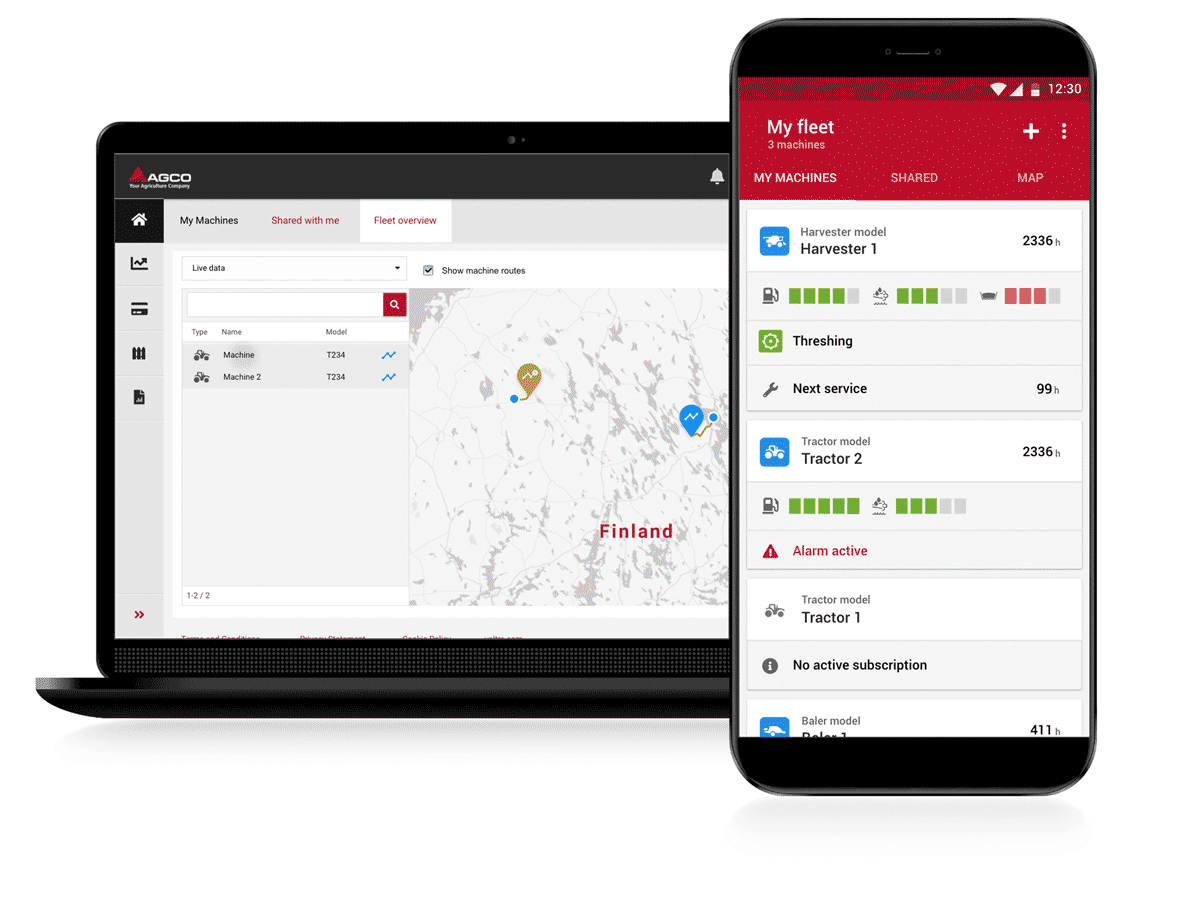
Dati live
Connect ora fornisce informazioni più dettagliate sulla flotta quando vi si accede dal Web o dall’app per dispositivi mobili. La pagina La mia flotta restituisce ora lo stato delle macchine in modo più preciso e lo aggiorna automaticamente mentre la macchina continua a lavorare. La lettura delle aree di interesse o di avvisi specifici è ora più facile e sulla vista mappa viene mostrato lo stato in tempo reale di ciascuna macchina senza che sia necessario aggiornare la pagina.
I nuovi aggiornamenti prevedono l’uso di nuove icone delle macchine e di nuovi colori per differenziare i diversi stati; inoltre, è prevista la visualizzazione dei dati differiti per fornire una maggiore trasparenza nel caso l’area in cui si trova ad operare la macchina abbia un segnale GSM più debole.
Le presenti note sulla versione sono suddivise in due sezioni, una relativa all’interfaccia utente basata sul Web, l’altra relativa all’app per dispositivi mobili. Le procedure dettagliate e la struttura della sezione per dispositivi mobili sono illustrate nella vista Aggiornamenti app – Flotta aggiornata.
Novità sulla pagina La mia flotta
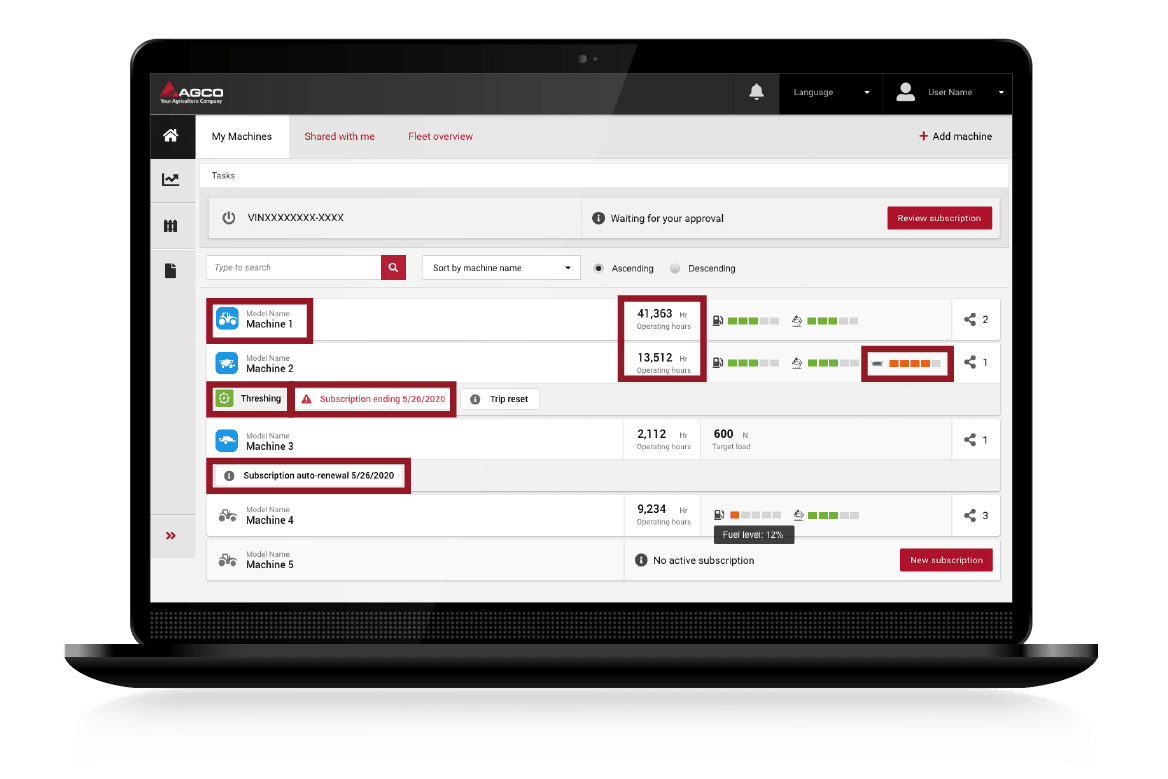
Una nuova pagina con icone delle macchine e stato con codifica a colori aggiornati, notifiche sugli allarmi e nuove informazioni su funzionalità specifiche, ad esempio per le mietitrebbiatrici, stato della trebbiatura e livello del serbatoio della granella.
- Nuove icone delle macchine
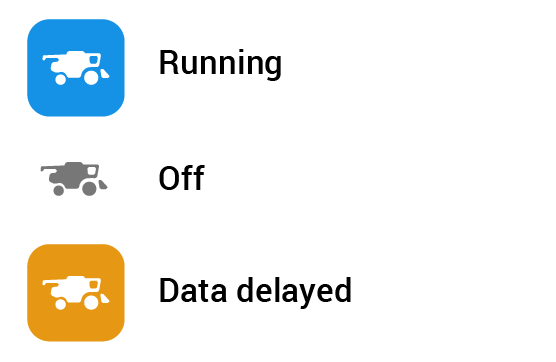
- Ore di funzionamento: chiara visualizzazione delle ore di servizio della macchina
- Allarmi attivi: facile individuazione delle macchine con avvisi attivi
- Stato dell’abbonamento: facile visualizzazione dello stato dell’abbonamento delle macchine sulla pagina Vista flotta; inoltre vengono evidenziati il tempo che rimane alla scadenza dell’abbonamento esistente o, se attivata, l’opzione di rinnovo automatico.
- Nuove icone per operazioni specifiche delle mietitrebbiatrici:
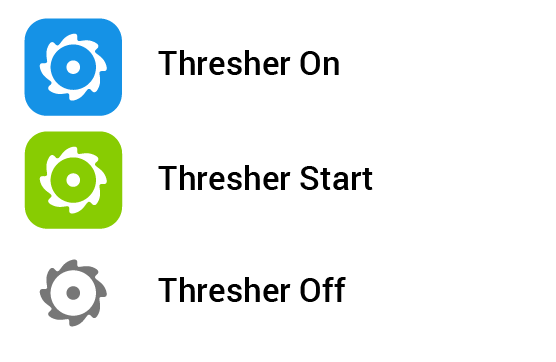
Dove trovo i dati live?
Da “Le mie macchine”, selezionare una macchina per aprire i dati in tempo reale specifici per la macchina.
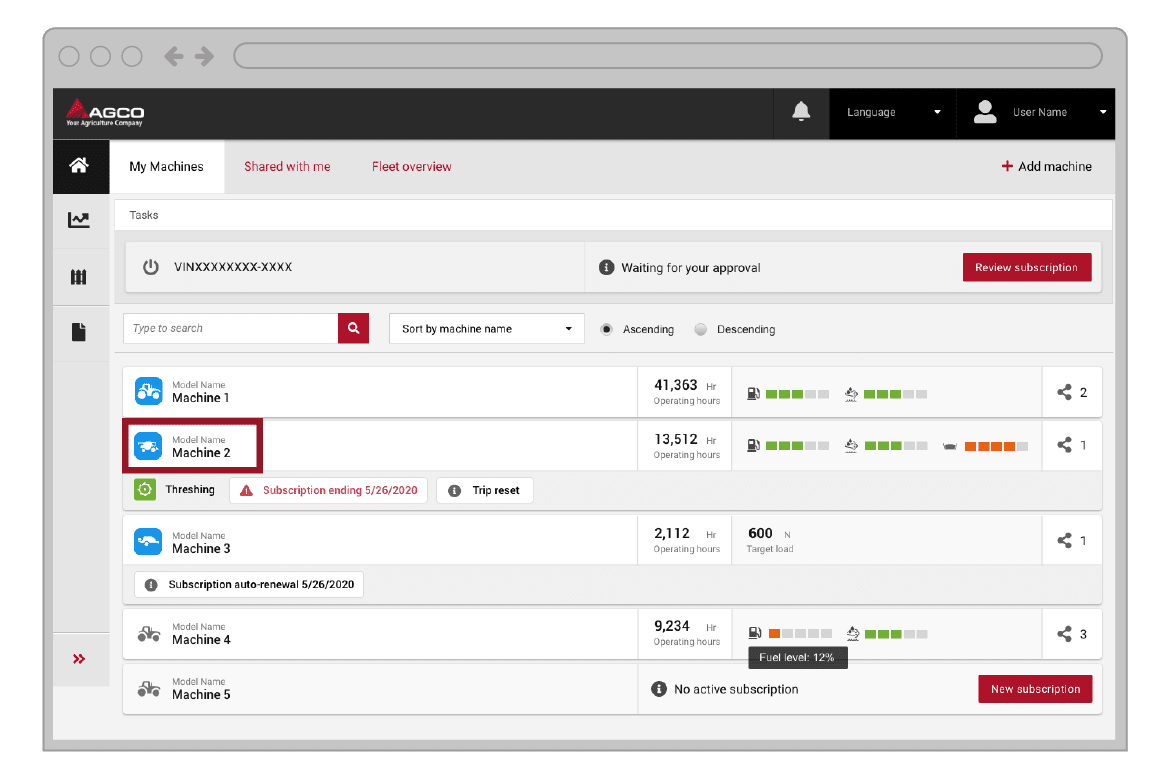
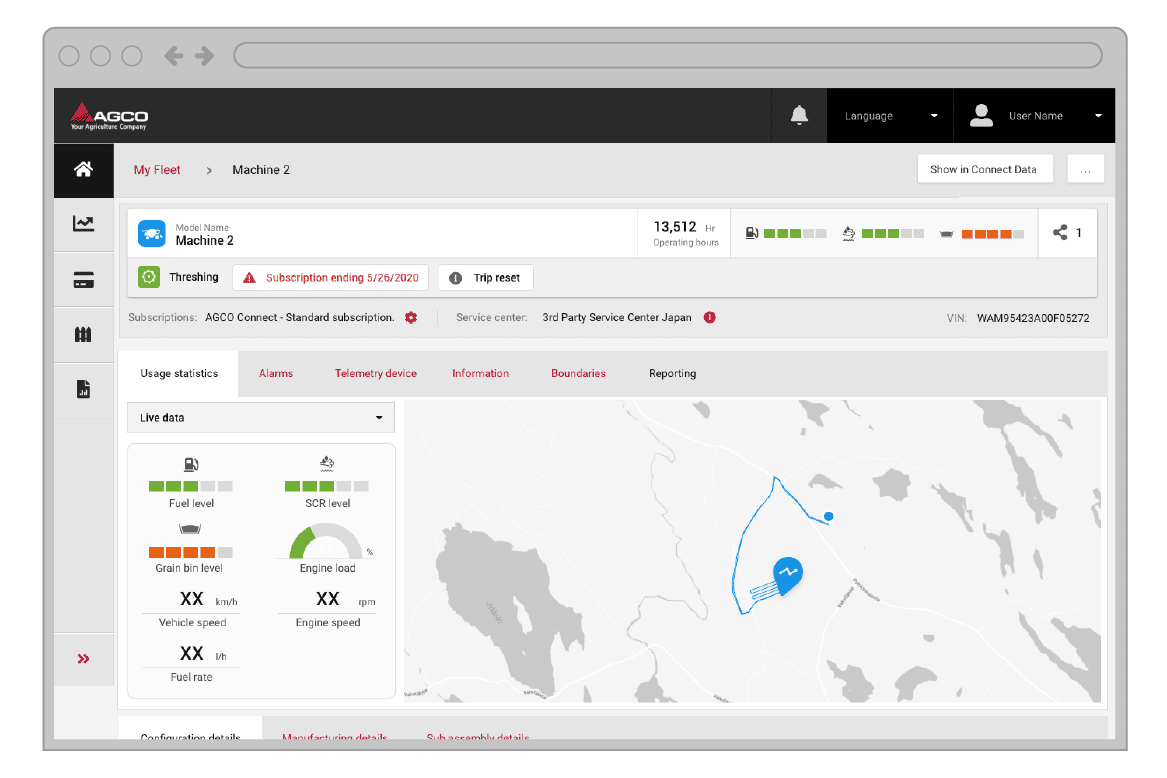
Sul dashboard Dati live, il cliente può vedere le icone dello stato con codifica a colore e i valori in tempo reale di livello carburante, consumo carburante, livello SCR, regime motore, velocità del veicolo (basata sulle ruote) e carico del motore.
Nuove icone:
*Quando il motore è in funzione e non si ricevono dati per oltre 5 minuti, vengono visualizzati i dati differiti. Ciò può verificarsi quando la macchina opera in un’area in cui la copertura GSM è debole o il segnale GPS non è di buona qualità.
![]()
Cluster
Una serie di macchine che sono vicine sulla mappa
![]()
Macchina spenta
Regime motore 0 o motore spento
![]()
Dati differiti
In assenza di dati per 5 minuti*
![]()
Macchina accesa
Motore acceso o regime motore >0
![]()
Inizio – Modalità live
Indica l’inizio del percorso con un’icona specifica
Dashboard delle statistiche
Il dashboard delle statistiche viene visualizzato selezionando la freccia in giù su “Dati live”, quindi “Statistiche”. È possibile accedere alle statistiche principali della macchina relative al periodo di 24 ore selezionato; vengono inoltre visualizzati l’ultima posizione nota della macchina e il tragitto percorso.
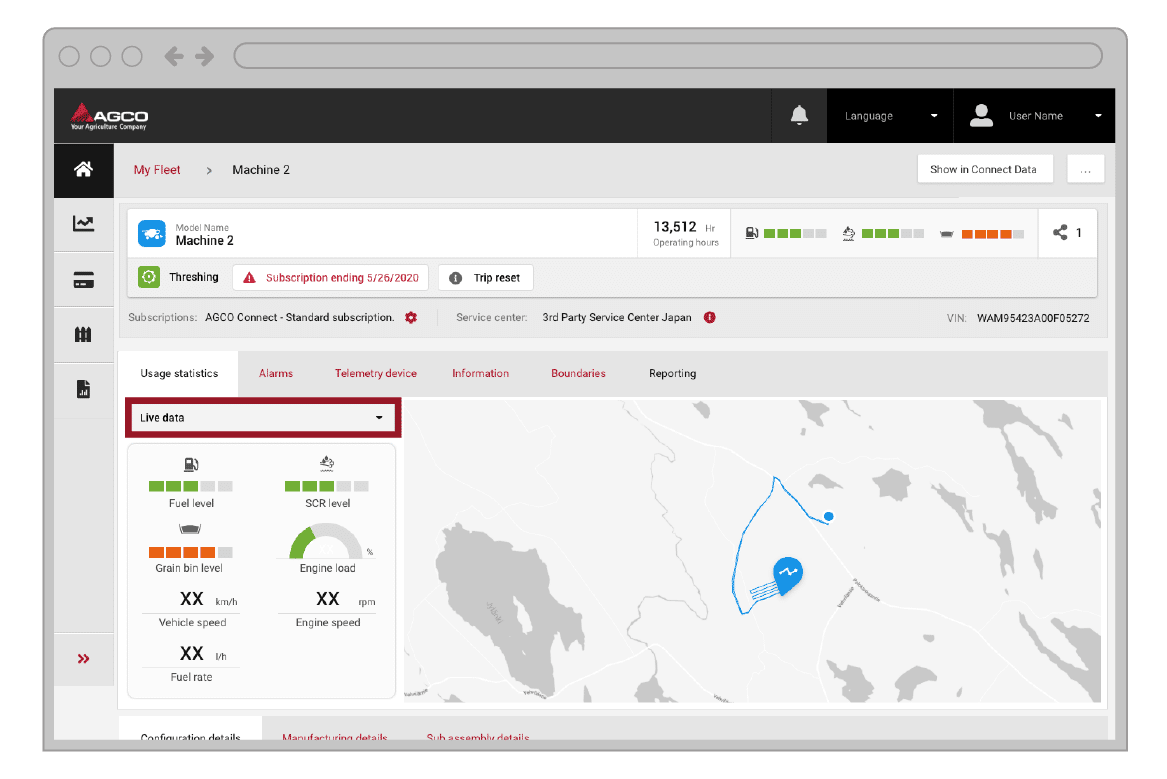
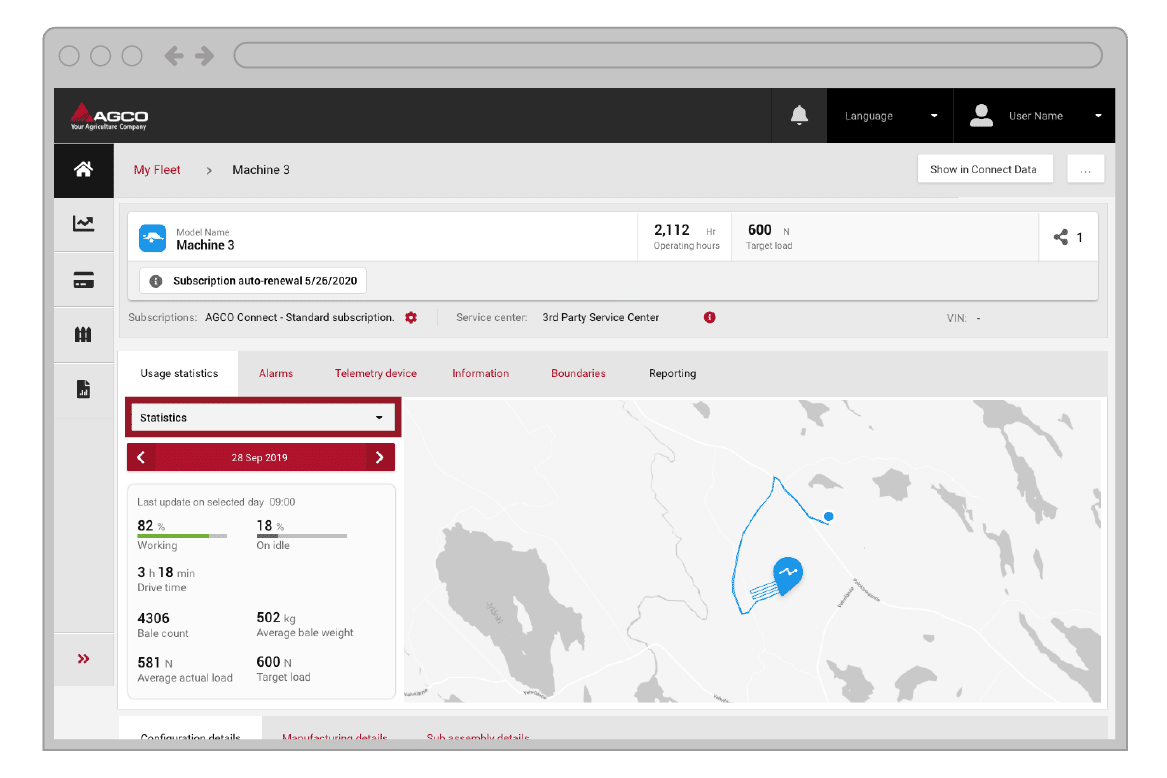
Nuove icone sulle statistiche
![]()
Macchina spenta
Regime motore 0 o motore spento
![]()
Dati differiti
In assenza di dati per 5 minuti
![]()
Macchina accesa
Motore acceso o regime motore >0
![]()
Inizio
![]()
Fine
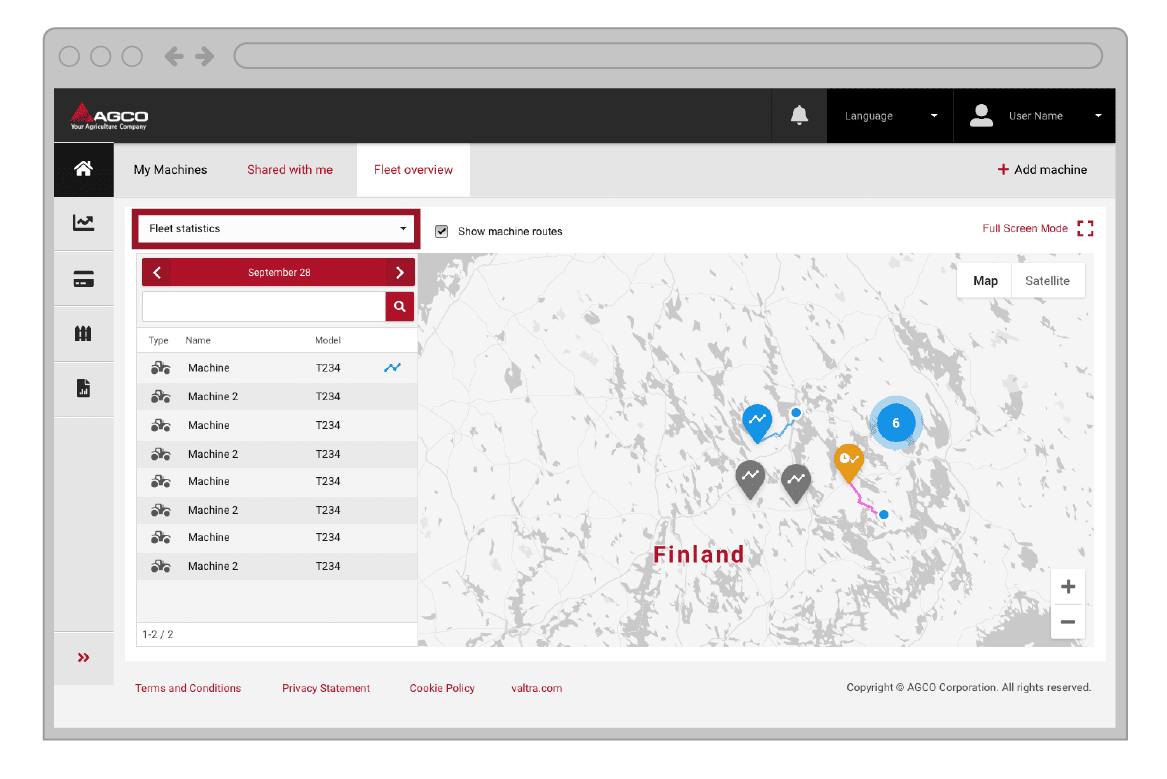
Per impostazione predefinita, le statistiche del dashboard vengono visualizzate sulla pagina Panoramica flotta. Per modificare la modalità live, selezionare la freccia giù, quindi selezionare “Dati live”.
Aggiornamenti app
Gestione dell’account mobile
In qualità di cliente, è ora possibile registrare l’account Connect e gestire le informazioni di Connect dall’app per dispositivi mobili.
Nuove funzionalità disponibili dall’app:
- Registrazione
- Attivazione account
- Gestione profilo utente ed EULA
- Ho dimenticato la password
- Cambia password
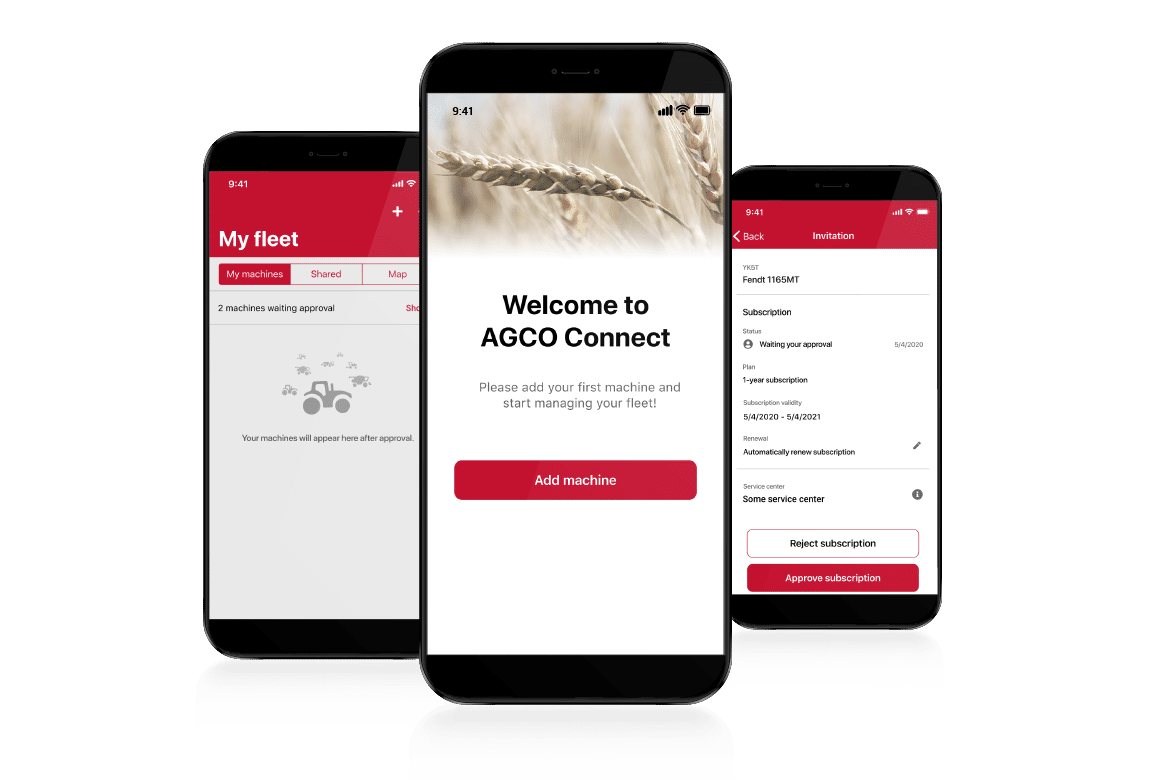
1. Registrazione di nuovi utenti
Scaricare l’app, quindi attenersi alla procedura per registrarsi come nuovo utente.
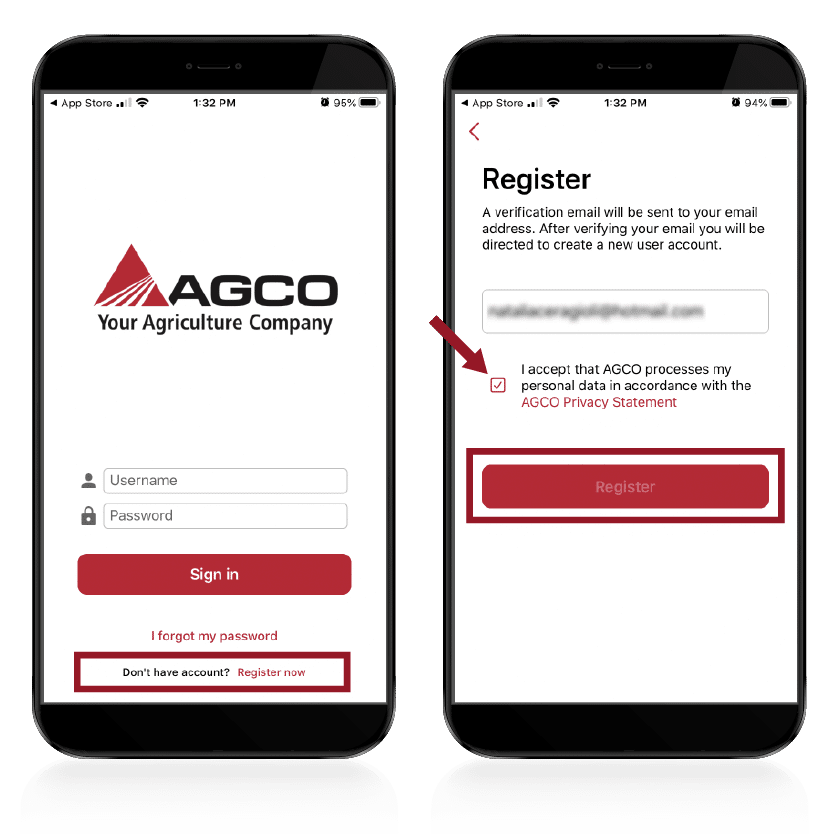
Selezionare “Registra ora”, quindi sulla pagina Registrazione inserire il proprio indirizzo e-mail e confermare di aver letto l’Informativa sulla privacy di AGCO. Il pulsante Registra menzionato sopra si attiverà e consentirà di proseguire la procedura.
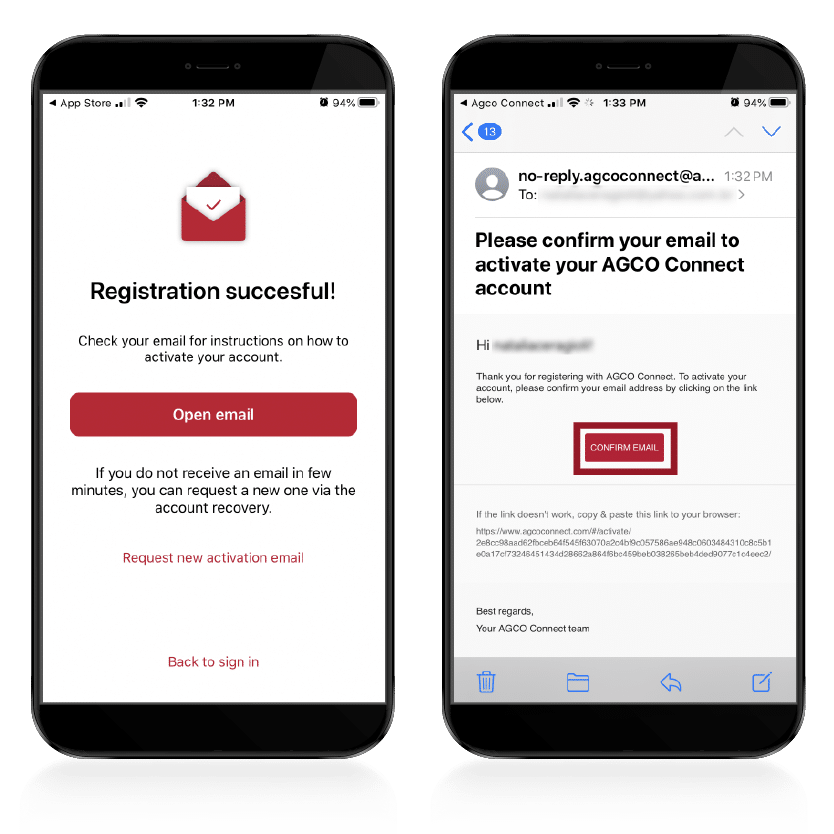
Verrà inviata un’e-mail; confermare il proprio indirizzo e-mail per proseguire la procedura.
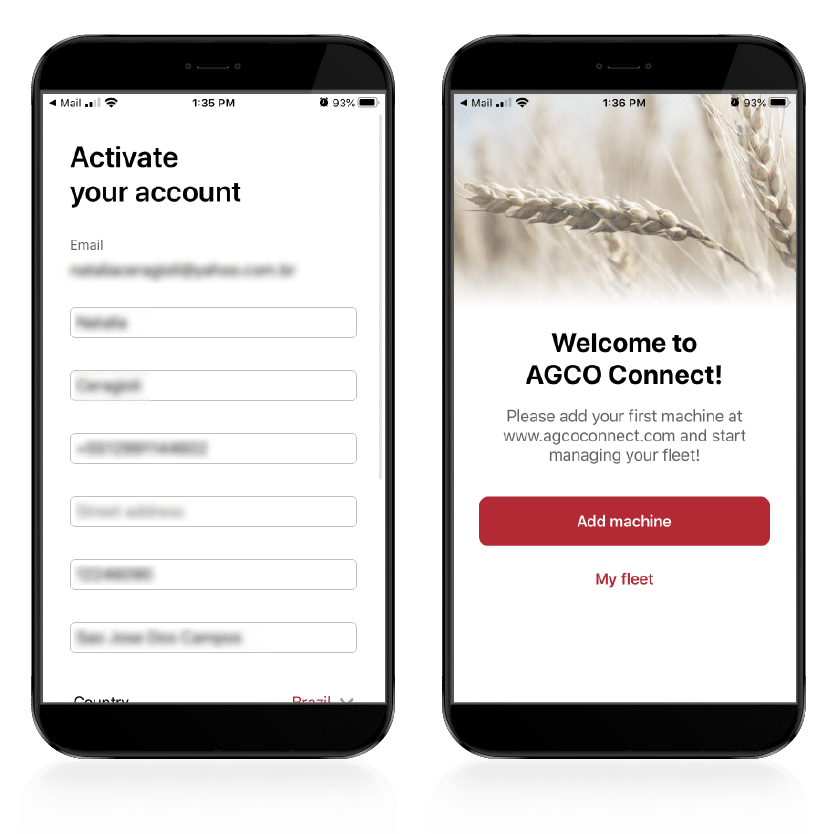
Viene visualizzata la pagina Attivazione account; specificare le informazioni richieste e continuare.
2. Come posso aggiungere una macchina all’app Connect?
2.1 Per i nuovi utenti
Selezionare “Aggiungi macchina” e seguire la procedura (2.3 Procedura per aggiungere una macchina)
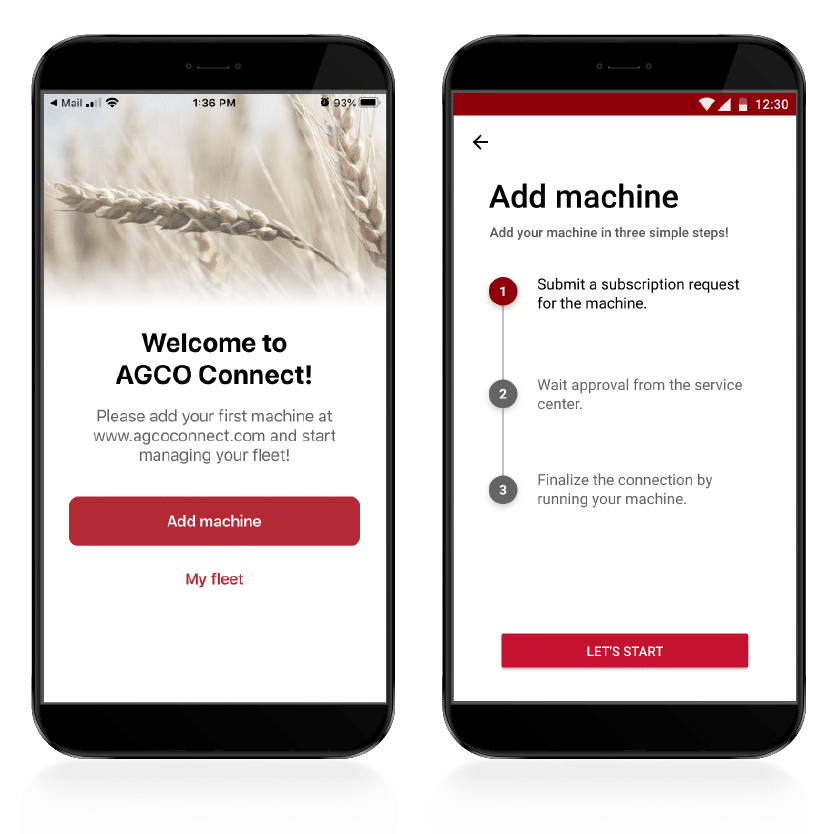
2.2 Per gli utenti esistenti
Quando un cliente vuole attivare una macchina idonea senza l’assistenza del concessionario, deve prima aggiungere la macchina adottando la seguente procedura (2.3 Procedura per aggiungere una macchina).
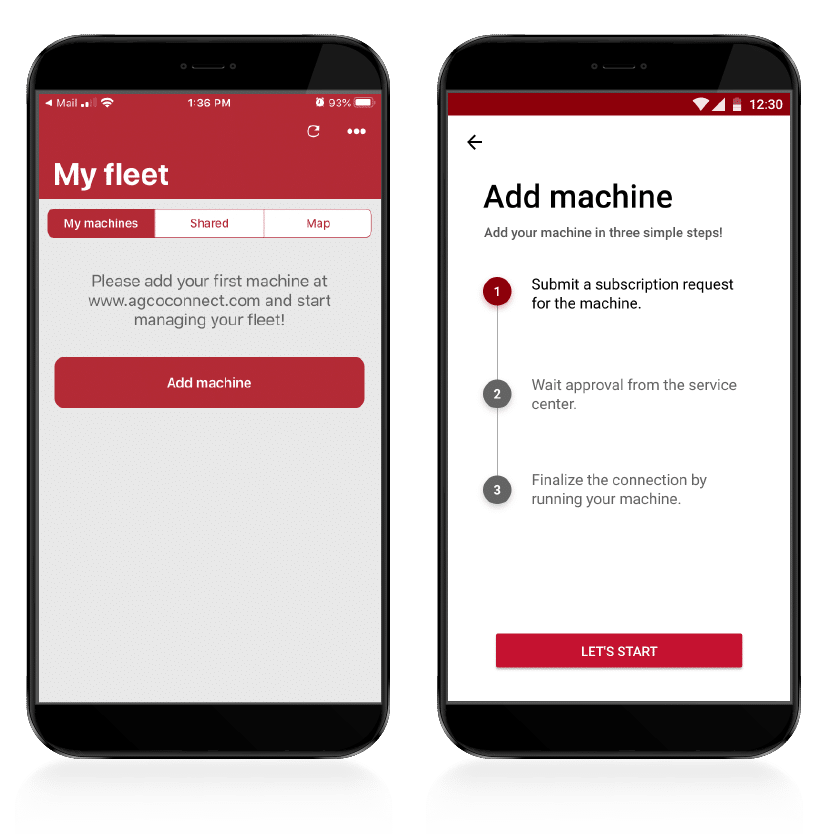
2.3 Procedura per aggiungere una macchina
Primo passo:
Immettere il numero VIN della macchina che si desidera registrare, quindi compilare le informazioni richieste. Infine, selezionare “Invia richiesta”
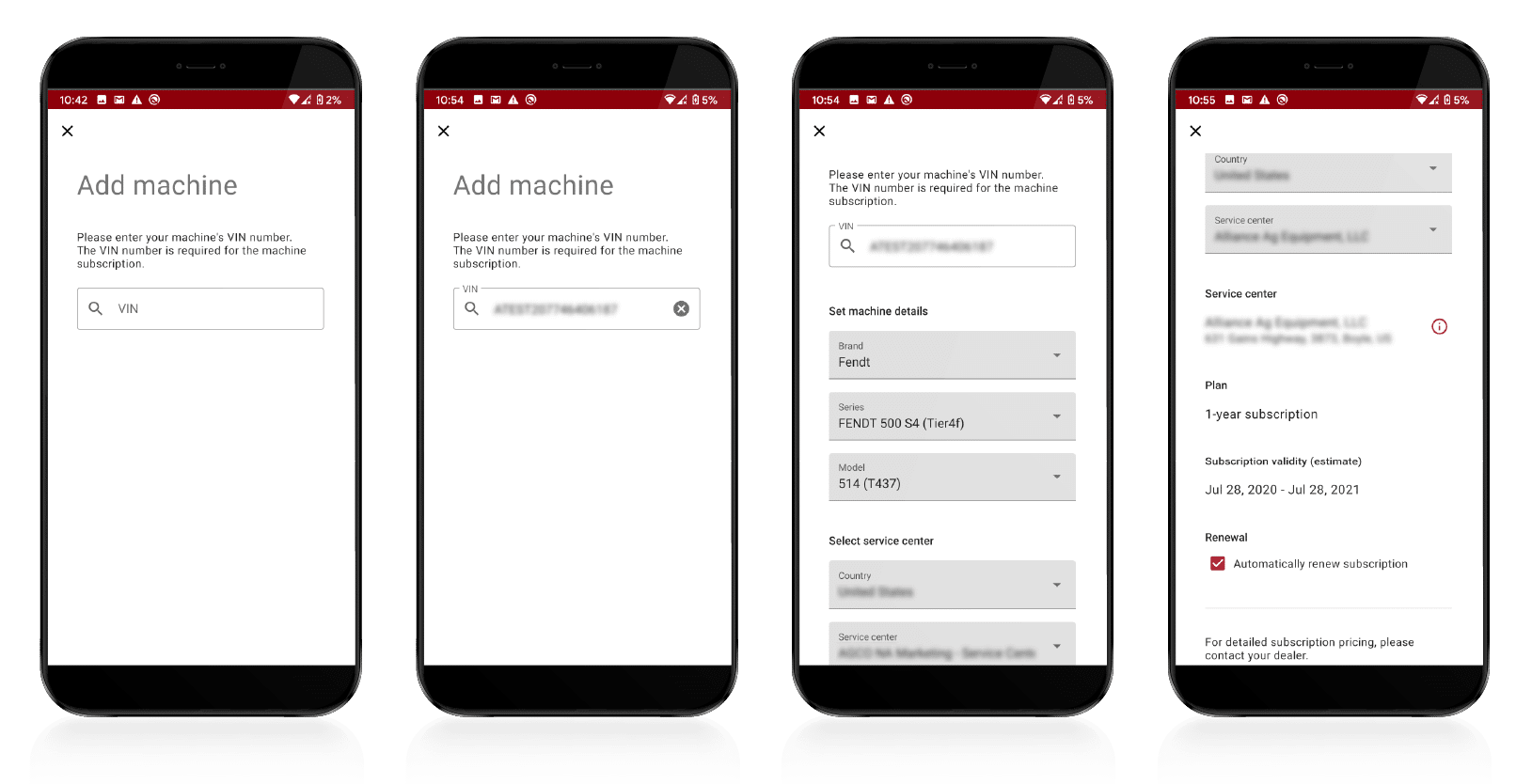
Secondo passo:
Dopo l’inoltro della richiesta di attivazione, la macchina passa in modalità “In attesa di approvazione”.
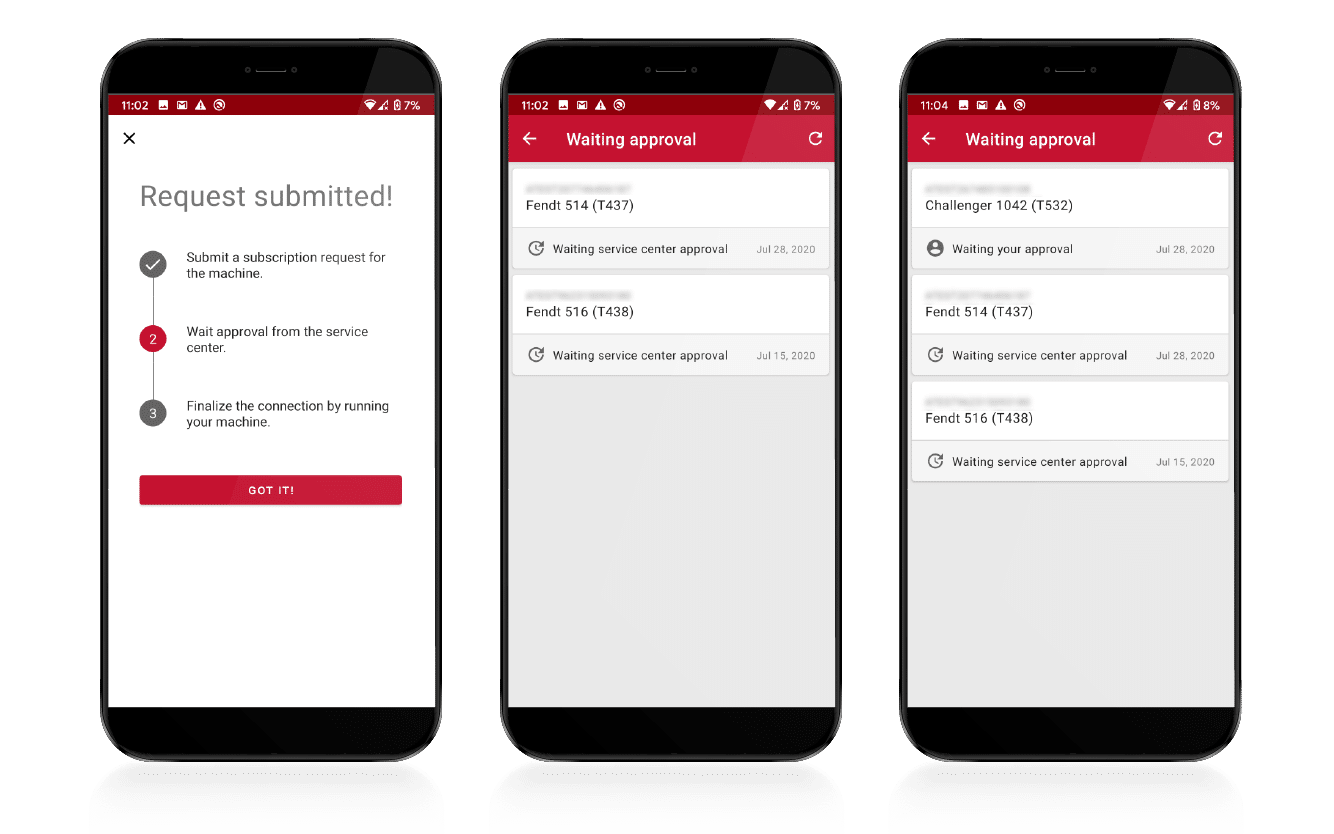
Terzo passo:
Dopo l’inoltro, la richiesta di attivazione della macchina deve essere approvata dal centro di assistenza. Dopo l’approvazione, la macchina verrà visualizzata in Connect. Completare la connessione mettendo in funzione la macchina.
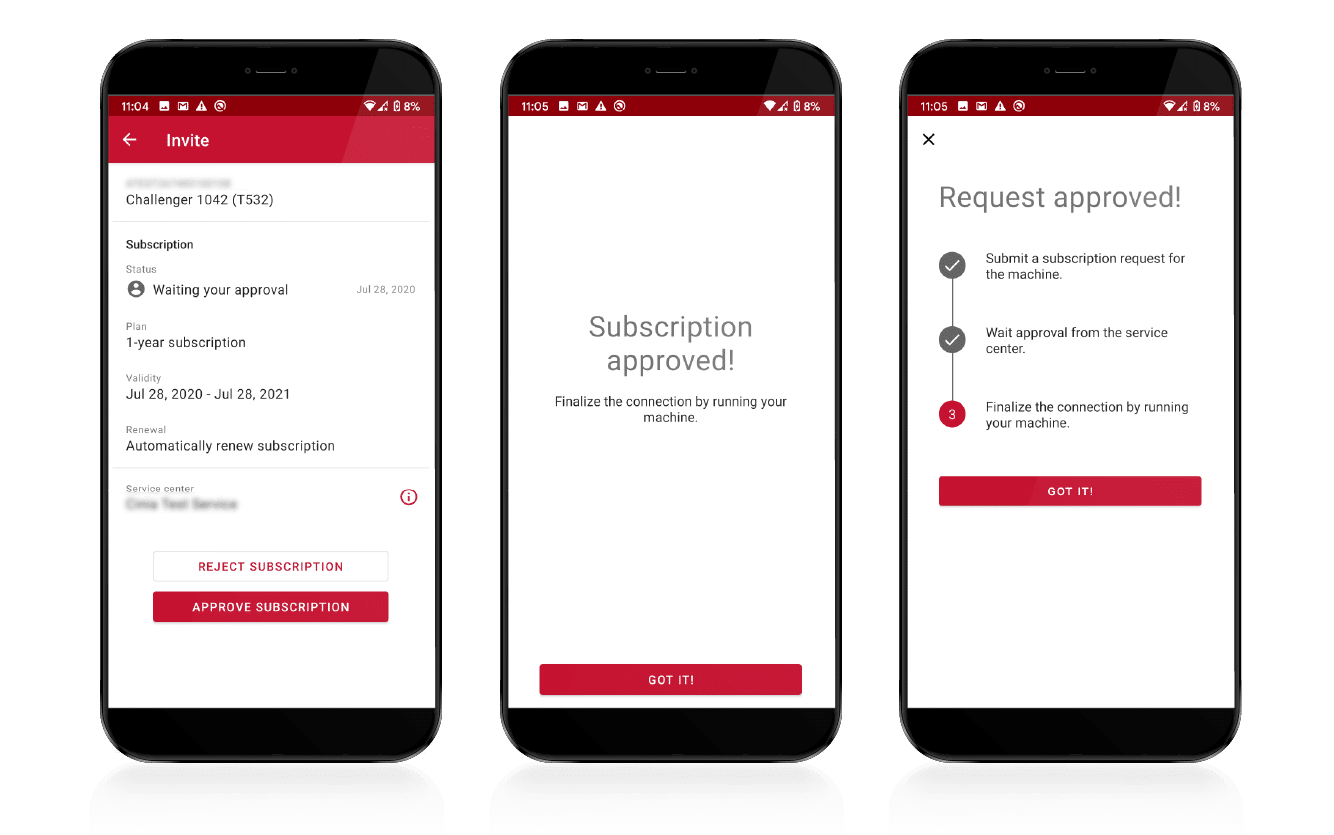
2.4 Procedura di attivazione avviata dal concessionario
In alternativa, la procedura di attivazione può essere avviata dal concessionario, che successivamente invierà un invito al cliente. Questa procedura inizia con la macchina “In attesa di approvazione”.
In “La mia flotta”, selezionare “Le mie macchine”. Visualizzare le macchine in attesa di approvazione, quindi selezionare la macchina “In attesa di approvazione” e scegliere “Approva l’abbonamento”
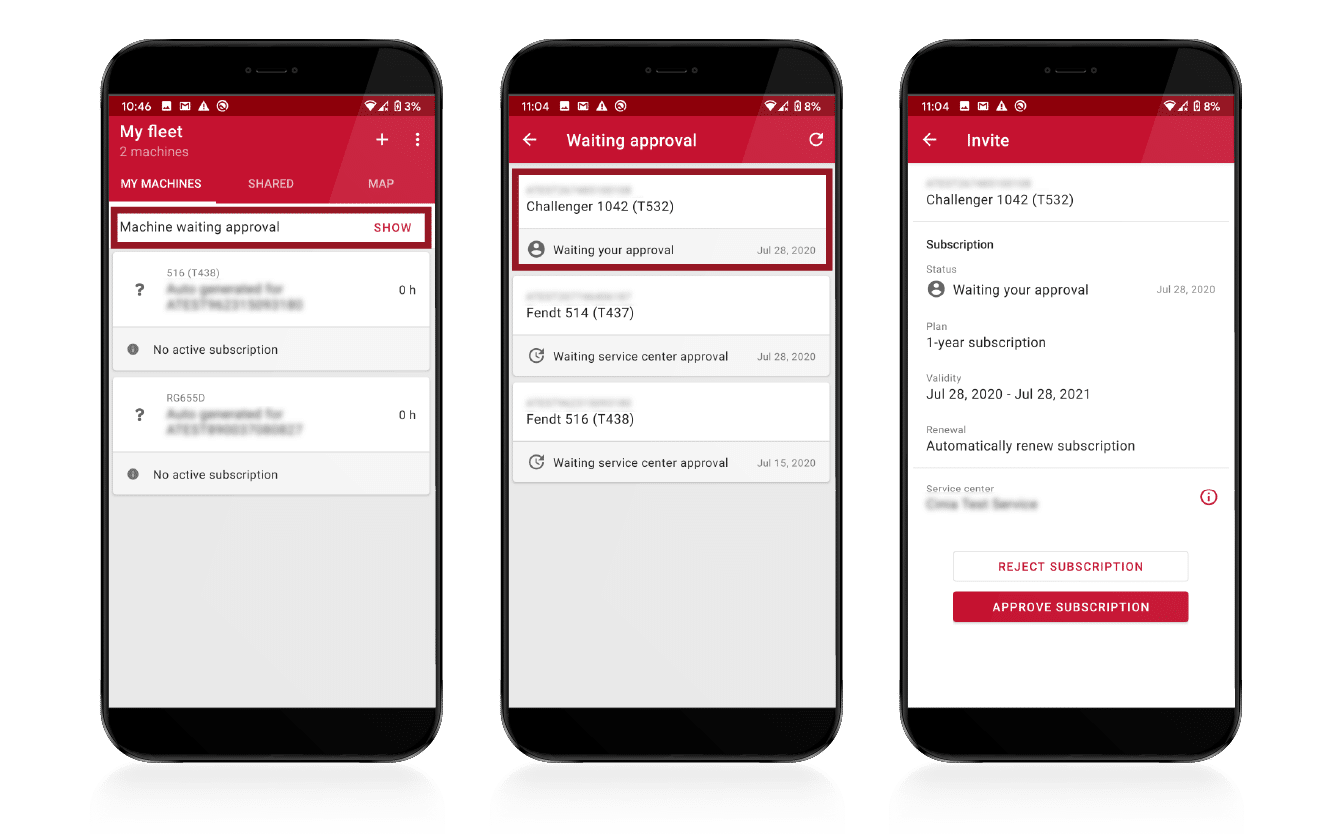
Viene visualizzata una pagina Abbonamento approvato, selezionare “Ricevuto!”, quindi completare la connessione mettendo in funzione la macchina.
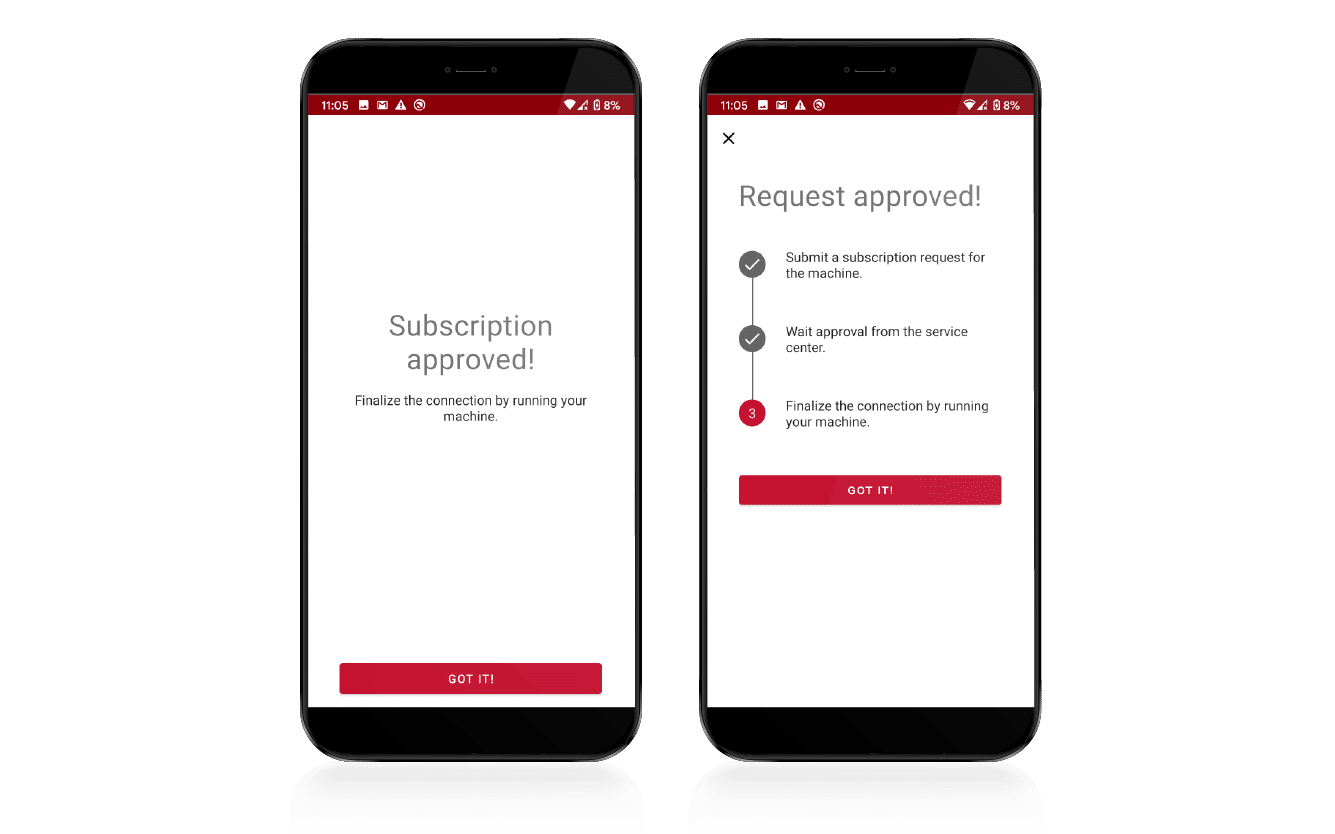
Vista “La mia flotta” aggiornata
La nuova pagina di destinazione è stata migliorata con la modalità live che permette di visualizzare lo stato della macchina in tempo reale e offre una visuale più chiara degli allarmi, del successivo intervento di manutenzione e delle approvazioni di attivazione.
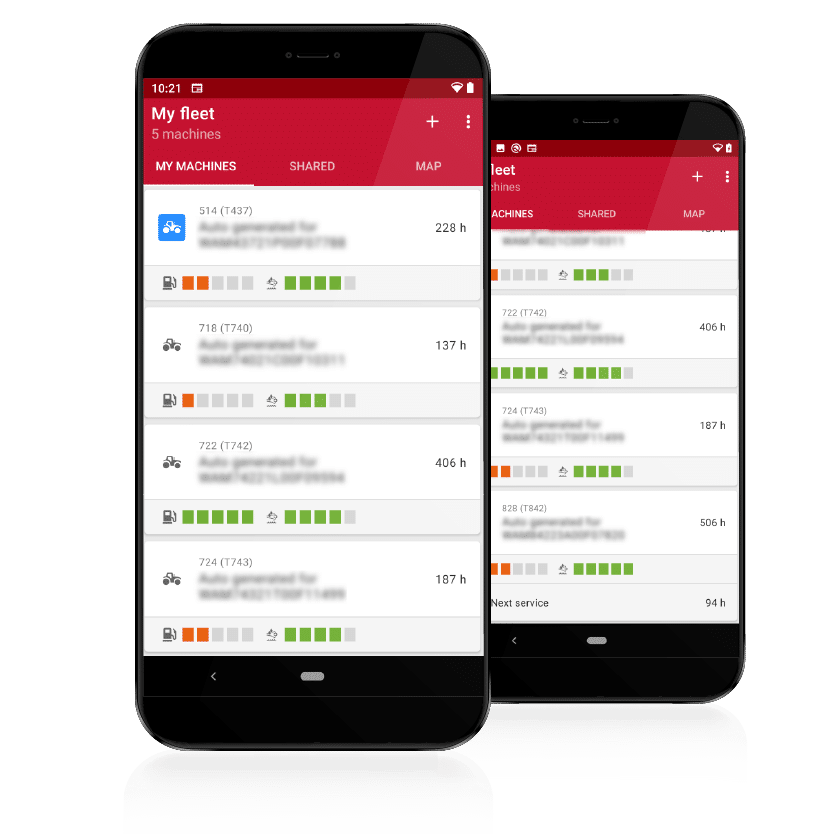
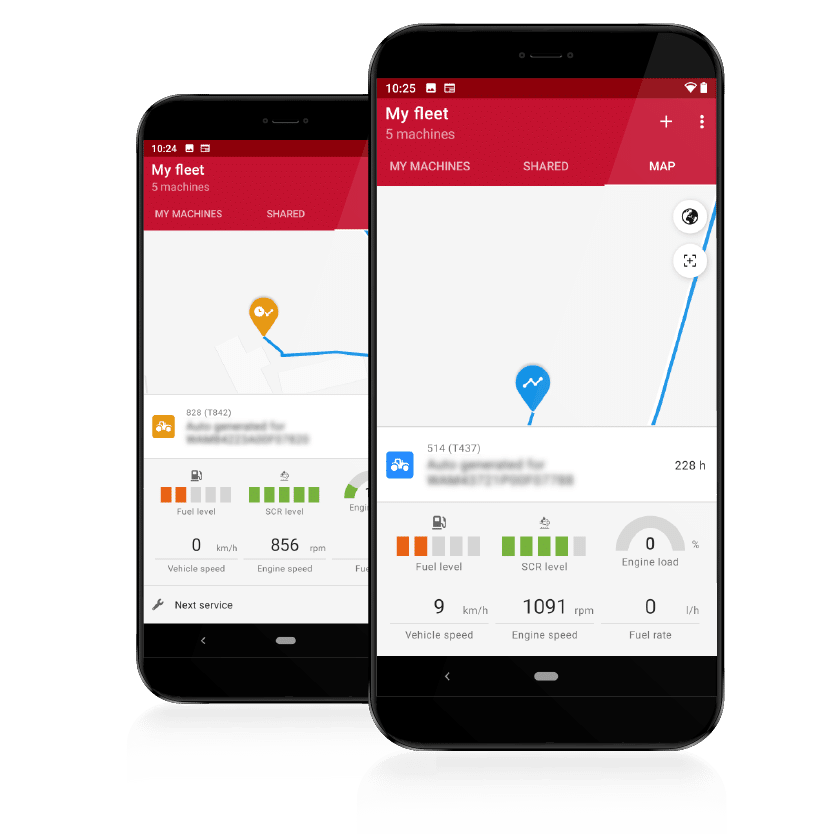
La vista mappa visualizza ora i dati live
Su “La mia flotta”, il dashboard Live è la pagina predefinita.
Altri aggiornamenti e correzioni
Alcuni nuovi parametri di telemetria prevedono valori di tipo testuale leggibili dall’utente.
Ad esempio, quando si fa clic su Dati Connect per analizzare il grafico in questa immagine, come stato della macchina anziché un numero viene visualizzato “Trasporto”.
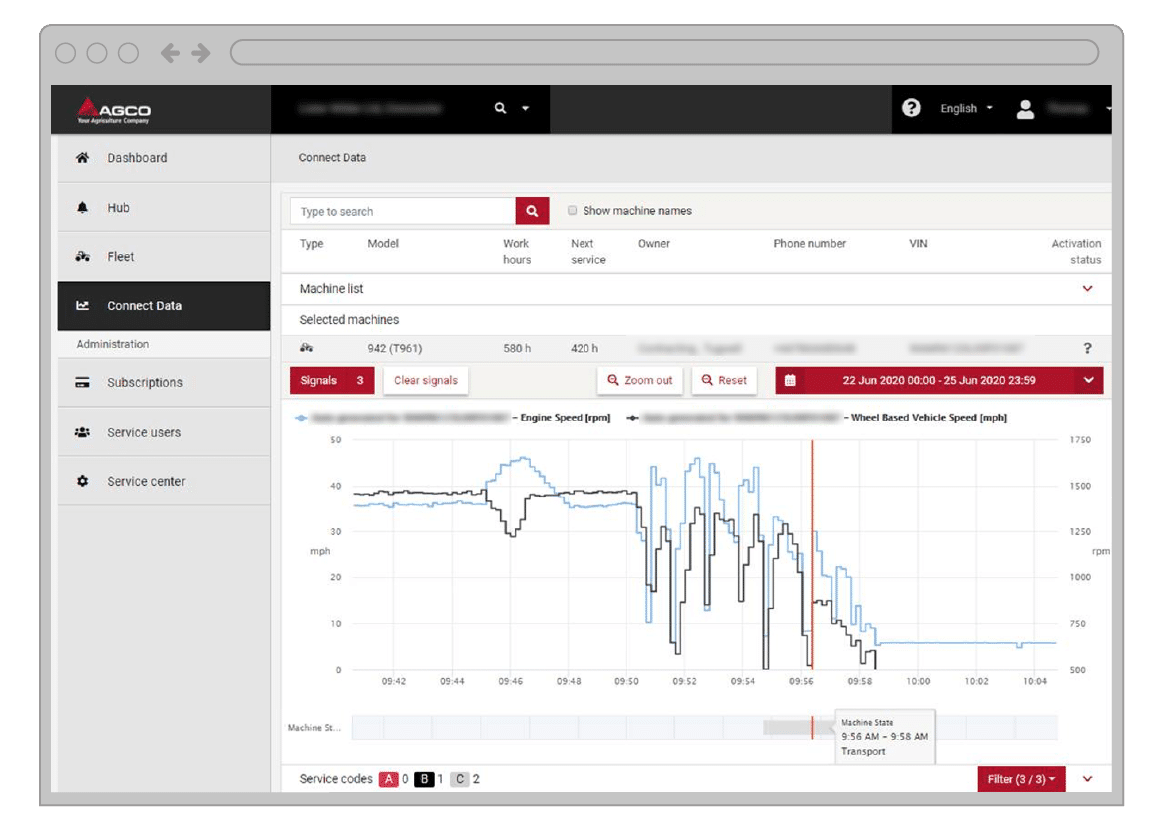
Per una maggiore accuratezza, in alcuni casi gli aggiornamenti hanno corretto errori nei calcoli della macchina in condizioni di lavoro/riposo